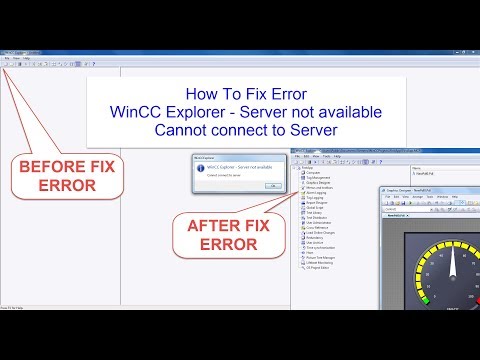Как правильно редактировать файлы проекта WinCC. Какие проблемы могут возникнуть при работе с Graphics Designer и Explorer. Как настроить клиент-серверную архитектуру в WinCC. Какие особенности нужно учитывать при работе с серверным проектом WinCC.
Основные компоненты для разработки проектов в WinCC
WinCC (Windows Control Center) — это мощная SCADA-система от компании Siemens для создания человеко-машинных интерфейсов. Ключевыми инструментами для разработки проектов визуализации в WinCC являются:
- WinCC Explorer — центральный инструмент для управления проектом
- Graphics Designer — редактор для создания графических экранов
- Tag Management — система управления тегами
- Alarm Logging — система обработки аварийных сообщений
- Report Designer — генератор отчетов
WinCC Explorer позволяет настраивать структуру проекта, управлять компонентами, тегами, архивами и другими элементами. Graphics Designer используется непосредственно для создания и редактирования графических экранов в формате .pdl.

Особенности редактирования файлов проекта WinCC
При работе с файлами проекта WinCC важно учитывать следующие моменты:
- Файлы .pdl можно редактировать напрямую на сервере WinCC
- При сохранении .pdl файла создается резервная копия с расширением .sav
- Большинство настроек (теги, алармы, архивы) хранятся в базе данных MS SQL
- Нет необходимости сохранять проект целиком после редактирования отдельных экранов
Однако следует соблюдать осторожность при внесении изменений в серверный проект, особенно если он используется клиентами. Рекомендуется предварительно протестировать изменения на тестовой системе.
Возможные проблемы при работе с Graphics Designer и Explorer
При использовании инструментов WinCC могут возникать различные проблемы:
- Зависание Graphics Designer при открытии или редактировании .pdl файлов
- Невозможность выбора элементов в WinCC Explorer
- Отсутствие доступа к компонентам проекта (тегам, алармам и т.д.)
- Некорректное отображение экранов в Runtime
В случае возникновения подобных проблем рекомендуется:
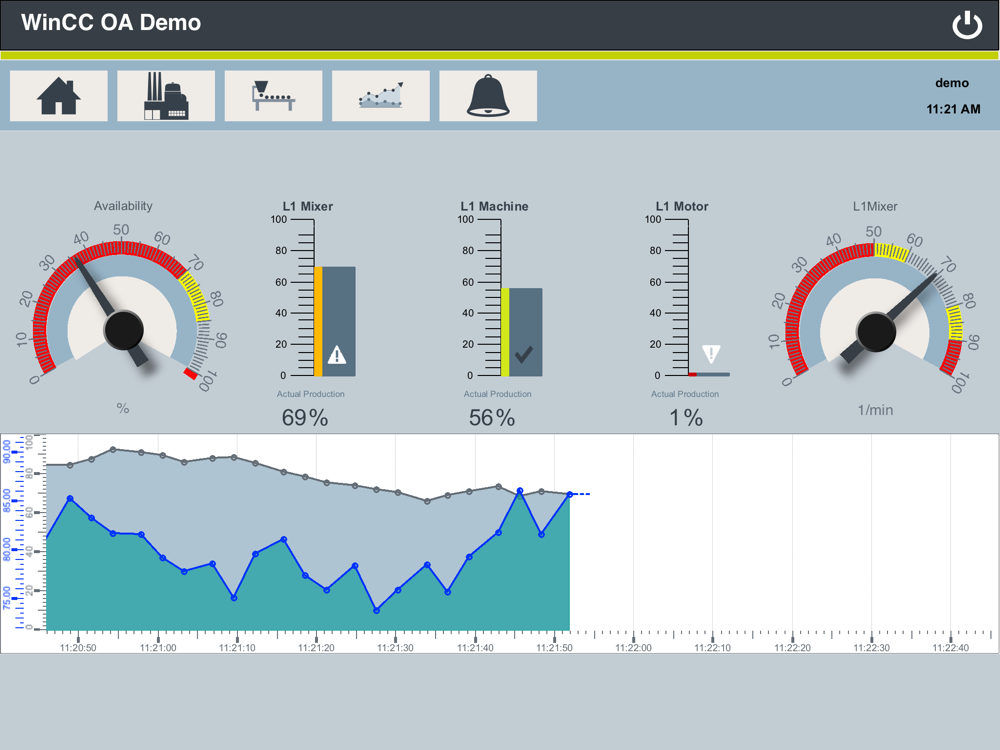
- Проверить файлы журналов в папке C:\Program Files\Siemens\WinCC\diagnose\
- Восстановить резервную копию .pdl файла из .sav
- Перезапустить WinCC Explorer и Graphics Designer
- Убедиться в корректности настроек автозапуска проекта
Настройка клиент-серверной архитектуры в WinCC
WinCC поддерживает различные варианты клиент-серверной архитектуры:
- Клиенты с собственным проектом
- Клиенты без проекта (только Runtime)
- Мультисерверные системы
- Резервированные серверы
При настройке клиент-серверной системы важно учитывать:
- Выбор оптимальной архитектуры под конкретную задачу
- Корректную настройку сетевых подключений
- Распределение нагрузки между серверами
- Синхронизацию данных между клиентами и серверами
Правильная настройка позволит создать надежную и производительную систему визуализации и управления.
Особенности работы с серверным проектом WinCC
При работе с серверным проектом WinCC следует учитывать ряд важных моментов:
- Возможность редактирования проекта напрямую на сервере
- Использование клиентской станции в качестве инженерной для изменения серверного проекта
- Потенциальные конфликты при одновременном редактировании с сервера и клиента
- Необходимость синхронизации изменений между серверами в мультисерверных системах
Для минимизации рисков рекомендуется:
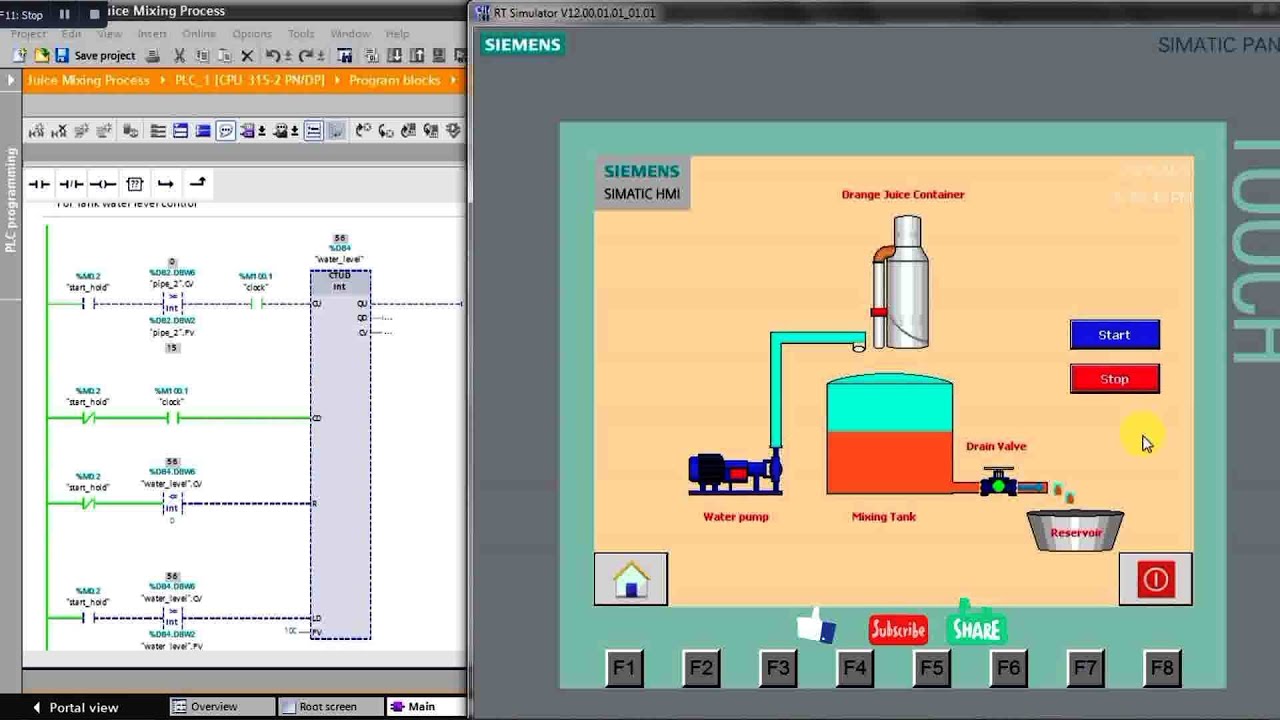
- Использовать выделенную инженерную станцию для редактирования серверного проекта
- Ограничить прямой доступ к серверу для редактирования
- Внедрить систему контроля версий для отслеживания изменений
- Проводить тестирование изменений перед применением на рабочей системе
Рекомендации по оптимизации работы с WinCC
Для повышения эффективности работы с WinCC рекомендуется:
- Регулярно создавать резервные копии проекта
- Использовать структурированный подход к именованию тегов и экранов
- Применять библиотеки типовых элементов для ускорения разработки
- Оптимизировать запросы к базе данных для повышения производительности
- Проводить регулярную очистку и обслуживание баз данных проекта
Следование этим рекомендациям позволит создавать более надежные и эффективные системы визуализации на базе WinCC.
Диагностика и устранение неполадок в проектах WinCC
При возникновении проблем в проектах WinCC следует использовать встроенные средства диагностики:
- Анализ файлов журналов в папке diagnose
- Использование Channel Diagnosis для проверки связи с контроллерами
- Применение System Info для анализа загрузки системы
- Проверка целостности проекта с помощью Project Documenter
Для эффективного устранения неполадок рекомендуется:
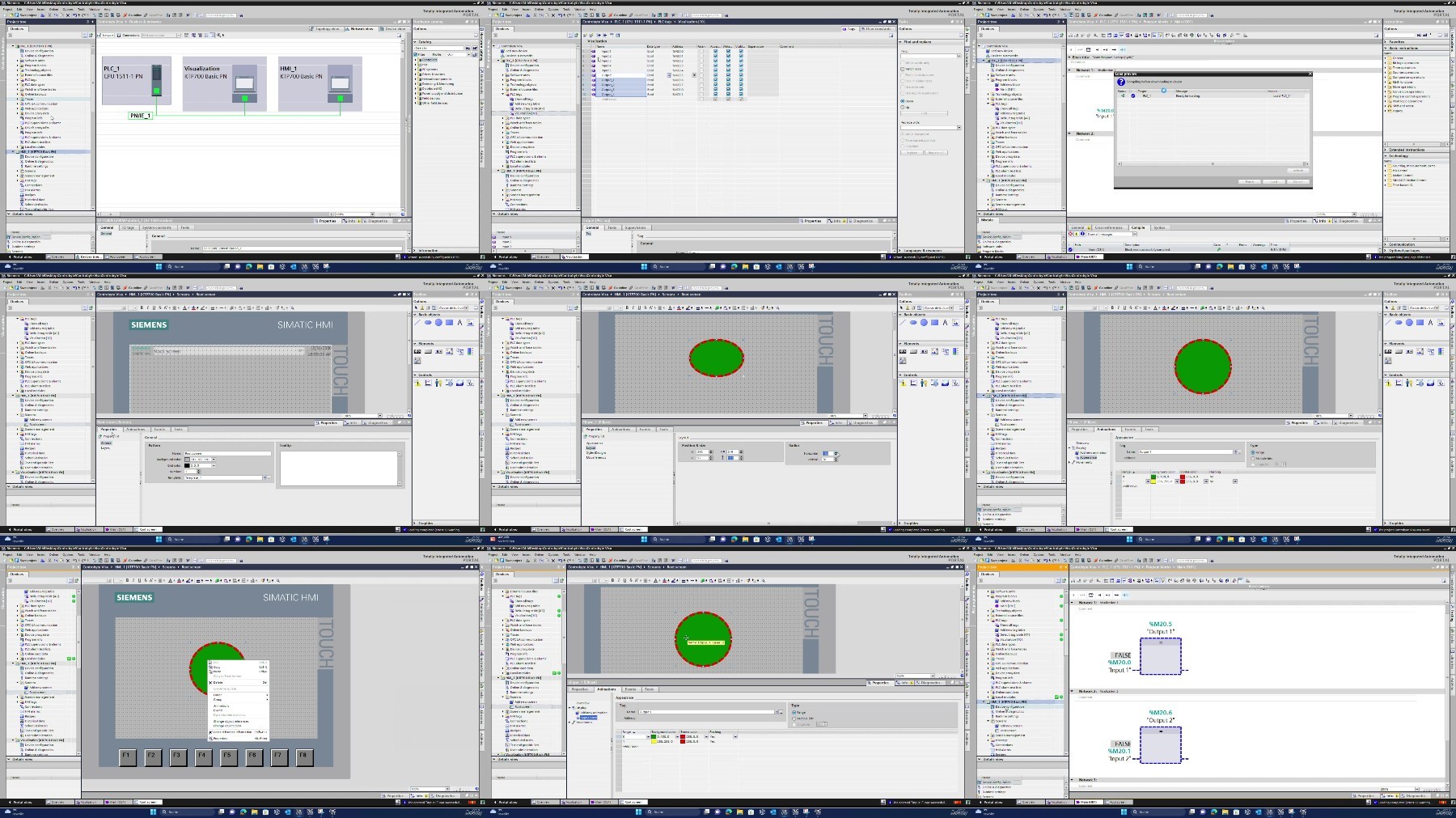
- Систематически анализировать возникающие проблемы
- Вести документацию по известным проблемам и способам их решения
- Регулярно обновлять систему WinCC и установленные компоненты
- Обращаться в техническую поддержку Siemens при сложных проблемах
Комплексный подход к диагностике позволит оперативно выявлять и устранять неполадки в проектах WinCC.
Wincc s7 1200 от компании Олниса
simatic
Заказать оборудование Siemens
Перейти в каталог Siemens
Купить Wincc s7 1200 в компании Олниса можно оптом или в розницу. Доставим Wincc s7 1200 в любой регион России. Можем предложить точный аналог. Работаем напрямую с производителем, не используя посредников.
Современная автоматизация производства требует максимальной визуализации процессов и данных. Панели операторов могут предоставить данные исключительно о конкретном подконтрольном узле. Однако для управления производством требуется полная картинка. Современная система SIMATIC WinCC позволяет не только визуализировать процессы, но и управлять всеми узлами автоматизации.
Особенность SCADA системы от Сименс
На сегодняшний день SIMATIC WinCC остановилась на версии 7.5. Уже с версии 7.4 началась поддержка Windows 10. Существует возможность подключения WinCC S7 1200/1500 в коммутационный канал до 128 контроллеров серии S7-1500. Система позволяет решать практически все задачи с операционной базы через множество функциональных модулей:
- WinCC Explorer – основная оболочка для просмотра данных, глобальных загрузок, изменений проекта, резервирования данных и многое другое.
 По сути, это основной инструмент управления всем объектами автоматизации.
По сути, это основной инструмент управления всем объектами автоматизации. - Graphics Designer – инструмент для создания мнемосхем графиков и других элементов визуализации с помощью обширной внутренней библиотеки объектов. Модуль позволяет формировать динамически меняющееся изображение за счет скриптовых формул на основе языков VBS или ANSI-C.
- Alarm Logging – формирование, сбор и комплектование (архивацию и хранение) сообщений через регулярный опрос тегов или прием пакетов от ПЛК S Месседджи могут сопровождаться аудиосигнализацией.
- Tag Logging – База на основе MS SQL Server для проведения архивации собранных тегов. Процесс происходит по таймингу или программному алгоритму в отмеченные точки цикла. Возможен сбор блоков инфоданных от ПЛК или конкретного количества тегов.
- Report Designer – генератор отчетности в форме заданной в общем алгоритме в конкретный момент времени по алгоритму. Допускается вложение в отчет БД и CSV-файлов.
- Global Script – постановка проектов для операций с объектами графики с возможностью подключения динамических библиотек.
 Также возможна работа с объектами ActiveX.
Также возможна работа с объектами ActiveX. - User Administrator – инструмент администрирования допуска к работе с интерфейсом на основе паролей. Возможна интеграция с комплексом безопасности от Windows в связке c Simatic Logon.
- Tex Distributor/Text Library – контроллеры текстового материала в мультиязыковых системах. Позволяет свободное перемещение текста из любых редакторов.
- Menu&Toolbar – редактор меню и панелей, которые могут создаваться для конкретной задачи.
- Коммуникационный блок с ПЛК Сименс.
Процесс установки SIMATIC WinCC стал полностью автоматическим (при желании). При этом контролировать установку можно с любого компьютера в сети, а не с локального, через который происходит установка. SIMATIC WinCC полностью интегрирована с оболочкой управления ПЛК STEP 7 для S7-1200/1500.
Доставка и гарантии
Олниса предлагает приобрести программное обеспечение SIMATIC WinCC последней версии. На сайте компании можно ознакомиться с товарами других производителей. Поставляем как новое ,так и б/у оборудование. Предоставляется полная гарантия на все товары. Доставка осуществляется по всей территории Российской Федерации и в страны СНГ.
Поставляем как новое ,так и б/у оборудование. Предоставляется полная гарантия на все товары. Доставка осуществляется по всей территории Российской Федерации и в страны СНГ.
Контроллер s7 1200 цпу 1215
Контроллер Simatic S7-1200 Siemens предназначен для решения задач автоматизации
Панель Siemens
В промышленной среде человеко-машинный интерфейс (HMI) является средством взаимодействия оператора с машиной, процессом или системой и управления ими с центрального экрана
Частотный преобразователь Siemens v20
Компания Siemens занимается поставками продукции безопасной в эксплуатации
Siemens клапаны с электроприводами
В ассортименте у этого бренда имеется различное оборудование для
Кабель s7 200
Кабель Siemens Simatic S7-200 используется для подключения программируемого
Siemens electric
Под этим брендом выпускается высокотехнологичные электрооборудование, которое используется
Siplus s7 300 технические характеристики
Практически вся промышленная аппаратура для автоматизации разработана
Соединительный модуль 6ES7922-3BC50-0AC0 Siemens
Благодаря компактным фронтальным коннеторам к передним разъемным модулям в слоте X1 можно подключить до трех соединительных кабелей
Ремонт контроллера Siemens
Продукция немецкого бренда Siemens – это неизменный стандарт высокого качества
6ES7323-1BL00-0AA0 модуль ввода-вывода Siemens
Купить 6ES7323-1BL00-0AA0 модуль ввода-вывода Siemens в «Олниса» возможно, заполнив специальную форму на нашем сайте в окне обратной связи. Компания производит
Компания производит
Покупка в 1 клик
Ответим на ваш запрос в течение 15 минут
Согласие с условиями политики конфиденциальности и пользовательского соглашения
WinCC
Как связать WinCC с отладчиком S7 PLCSIM?
Инструкция:
Установить программы в следующем порядке:
|
Порядок |
Программа |
|
1 |
STEP 7 |
|
2 |
S7 PLCSIM |
|
3 |
WinCC |
При установке WinCC, выберите тип установки по выбору пользователя (user-defined installation) и выберите в устанавливаемых компонентах «Communication» и компонент «Object Manager»:
Рис.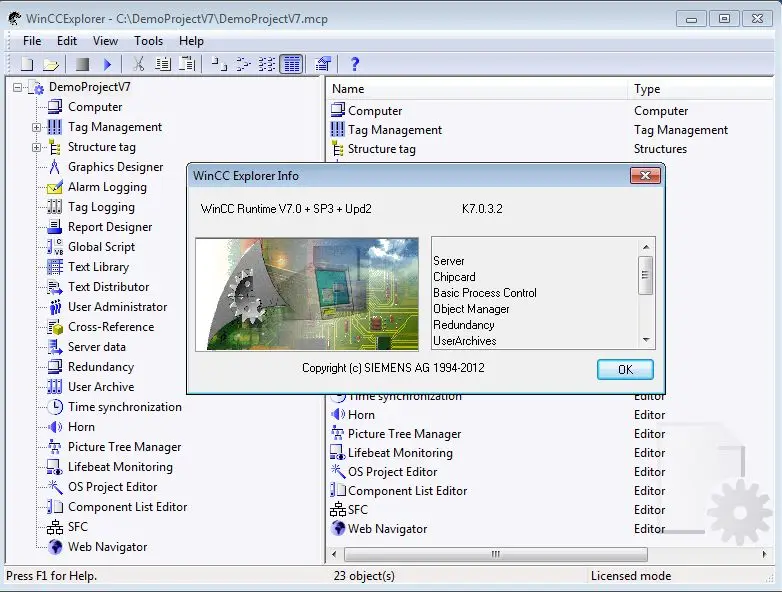 01
01
Запустите приложения STEP 7 :
|
No. |
Процедура |
|
1 |
Запустите SIMATIC Manager. |
|
2 |
Запустите S7 PLCSIM. |
|
3 |
Откройте существующий проект симуляции или создайте новый проект |
|
4 |
Вставьте OS в проект. |
|
5 |
Загрузите проект S7 PLCSIM. |
|
6 |
В S7 PLCSIM установите адрес MPI CPU, заданный в HW Config «PLC > MPI Address». |
|
7 |
Откройте OS в проекте STEP 7. |
Работа с WinCC:
1 Вставьте «SIMATIC S7 PROTOCOL SUITE» в Tag Management.
2 Создайте новое соединение через MPI.
3 Кликните правой кнопкой мыши на соединении и выберите «Properties» (Свойства).
4 Нажмите кнопку «Properties» (Свойства).
5 В закладке «Connection» (Соединение) задайте выбранный адрес MPI и слот CPU, сконфигурированный в STEP 7.
Рис.2
6 Нажмите кнопку «OK».
7 Активизируйте проект WinCC.
8 Через меню «Start > SIMATIC > WinCC > Tools >
Channel Diagnosis» будет доступна информация о состоянии соединения
«Channels Connection».
9 Если нет соединения, проверьте параметры MPI Unit в WinCC
Explorer через меню «Tag Management > SIMATIC S7 PROTOCOL SUITE
> MPI > System Parameters».
Выберите закладку «Unit» и установите галочку «Set automatically»
(Установить автоматически).
Рис. 03
Создание графики PCS7 с помощью WinCC
Ведущие организации обучают свою команду с помощью RealPars
После прохождения этого курса вы узнаете:
-
Загрузка и овладение наиболее часто используемыми программными приложениями в WinCC Explorer
-
Описать иерархию графических дисплеев WinCC
-
Объясните, как значки блоков автоматически создаются в Graphics Designer
-
Использование представления Process Object View для проверки параметров объектов, связанных с изображением WinCC
-
Объясните, какие дополнительные параметры связи необходимо установить в SIMATIC Manager для правильного подключения WinCC к данным AS400
-
Скомпилируйте и загрузите конфигурацию WinCC в ОС и проверьте работу сконфигурированной графики с помощью программы AS400, работающей в S7-PLCSIM
-
Внедрение сценариев в графические дисплеи WinCC для расширения функциональных возможностей дисплеев
Программа курса
-
1
-
1.
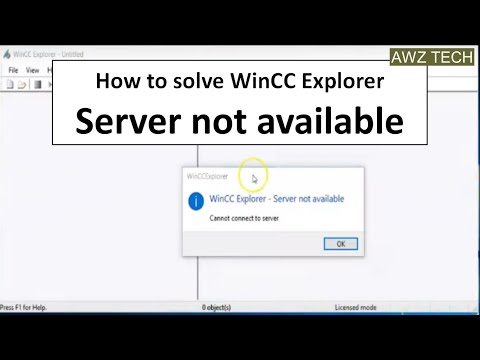 Введение в PCS7 WinCC
Введение в PCS7 WinCC -
2. Запуск Проводника WinCC
-
3. Иерархия отображения WinCC
-
4. Отображение объектов процесса в WinCC
-
5.
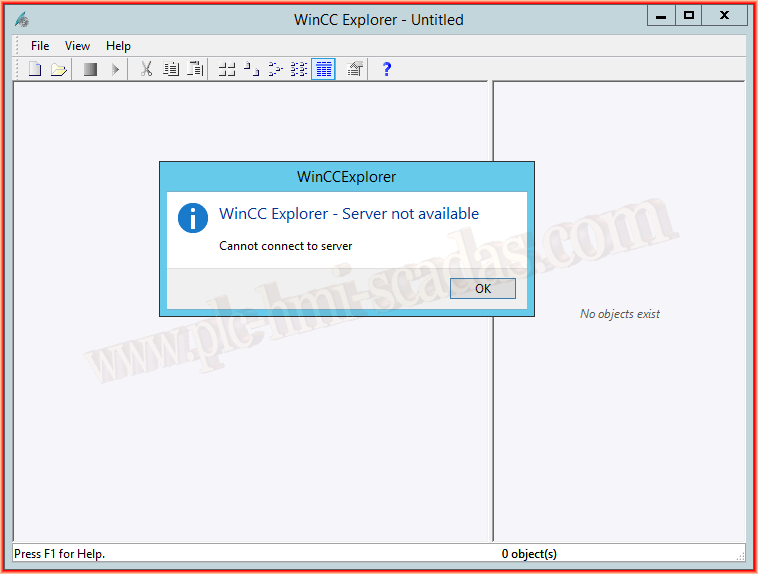 Пример процесса WinCC — создание образа
Пример процесса WinCC — создание образа -
6. Пример процесса WinCC — завершение рисунка
-
7. Пример процесса WinCC — компиляция изображения
-
8. Пример процесса WinCC — проверка изображения — часть 1
-
9.
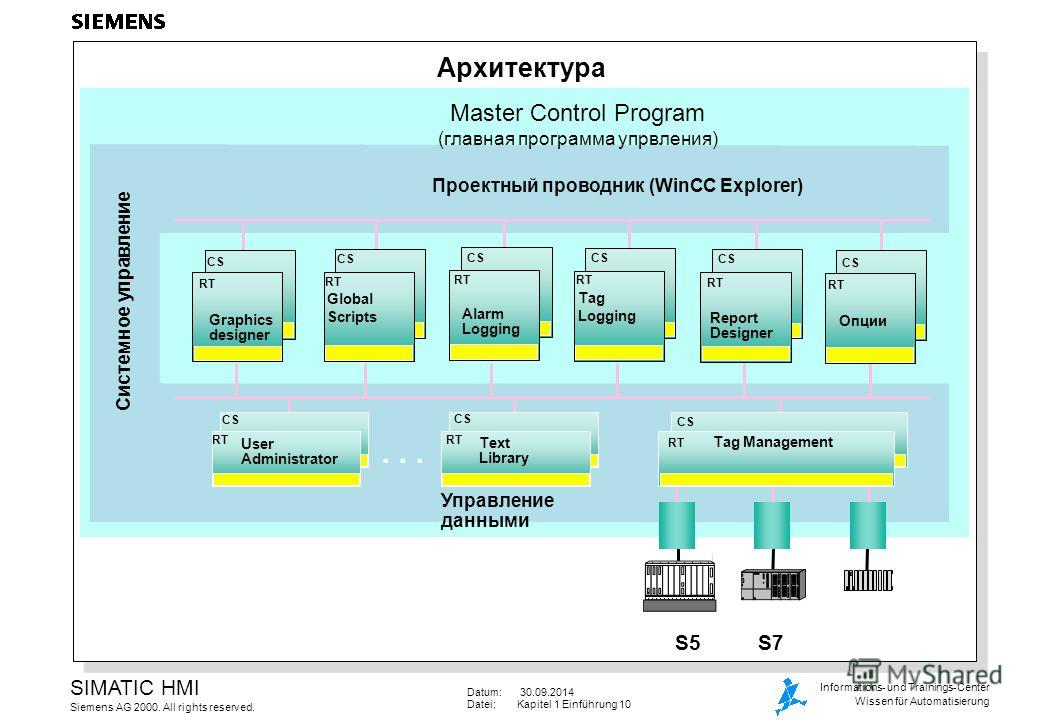 Пример процесса WinCC — проверка изображения — часть 2
Пример процесса WinCC — проверка изображения — часть 2 -
10. Пример процесса WinCC — проверка изображения — часть 3
-
11. Пример процесса WinCC — дополнительные советы по настройке
-
12. Введение в создание сценариев для WinCC — часть 1
-
13.
 Введение в создание сценариев для WinCC — часть 2
Введение в создание сценариев для WinCC — часть 2
-
Идеально для вас, если…
-
У вас есть опыт создания логики PCS7, и вы хотели бы понять, как подключить станцию оператора WinCC к AS400 для контроля и управления процессом
-
Вы инженер, которого попросили спроектировать, настроить или внедрить операторскую станцию PCS7 WinCC
-
Вы технический специалист, и вас попросили выполнить техническое обслуживание или устранить неполадки устройств, подключенных к терминальной шине PCS7
-
Вы хотите расширить свое понимание PCS7, научившись интегрировать ОС в аппаратную конфигурацию PCS7
Описание
Siemens WinCC для PCS7 основан на Siemens WinCC Professional, полнофункциональной системе разработки HMI для создания операторской графики. Эта графика оператора позволяет оператору контролировать процесс и управлять им с помощью интерактивной графики с кнопками, портами ввода данных и другими интерактивными графическими элементами.
Эта графика оператора позволяет оператору контролировать процесс и управлять им с помощью интерактивной графики с кнопками, портами ввода данных и другими интерактивными графическими элементами.
Чтобы продемонстрировать множество шагов по созданию дисплея оператора и его подключению к логике AS400, настраивается пример экрана резервуарного парка с элементами управления резервуаром, клапаном и насосом, а также двумя способами отображения индикатора уровня. Различные методы, такие как автоматическое создание значков блоков из значков блоков AS400 CFC, показаны и подробно объяснены.
Объекты резервуара, насоса и клапана, а также технологический трубопровод и описательный текст добавляются к графике. Добавлены динамические объекты, значения и порты ввода данных, чтобы сформировать полнофункциональную графику оператора. Индивидуальные свойства объекта проверяются и настраиваются для таких функций, как пределы сигналов тревоги.
Приложение Computer Configuration в проводнике WinCC используется для завершения подключения WinCC к логике AS400. Графика компилируется и загружается в ОС. Графика тестируется во время выполнения, и каждый объект, добавленный к графике во время настройки, тестируется и проверяется на правильность работы.
Графика компилируется и загружается в ОС. Графика тестируется во время выполнения, и каждый объект, добавленный к графике во время настройки, тестируется и проверяется на правильность работы.
Наконец, продвинутая тема написания сценариев раскрывается добавлением к графике функции заданного значения разгрузки грузовика. Сценарий написан на C и используется для управления уставкой разгрузки при нажатии одной из двух кнопок (увеличение на 5%, уменьшение на 5%).
Получить Pro
Готовьтесь к более высокой оплате и большей ответственности
Джейк Уоткинс
С тех пор, как я начал обучение несколько месяцев назад, я вижу огромную разницу в том, насколько более эффективно и продуктивно я могу выполнять ремонт ПЛК в полевых условиях. Наши клиенты рассказывают руководству, как они счастливы, что быстрее возвращаются в онлайн и экономят деньги, потому что я быстрее устраняю проблемы. Я определенно рекомендую его всем, кто нуждается в обучении PLC на любом уровне.
Марио Флорес
Мне нужно было освоить работу с оборудованием Siemens PLC, и я наткнулся на обучение RealPars на YouTube. Я посмотрел свое первое видео и сразу же зашел на сайт и записался студентом. Мне нравится, как информация объясняется шаг за шагом, и что она разбита на небольшие фрагменты… Я могу вернуться и просмотреть в любое время, когда захочу. Я уже вижу, что могу выполнять ремонт быстрее и с большей уверенностью. Трое моих коллег были настолько впечатлены, что тоже подписались на RealPars.
Познакомьтесь со своим инструктором
Скотт Соммер, PE, CAP
Скотт Соммер работает в сфере автоматизации более 37 лет. Помимо своей постоянной работы в качестве директора по профессиональному развитию инженеров по автоматизации в Horizon Controls Group, Скотт гордится тем, что помогает развивать следующее поколение инженеров по автоматизации. В свободное время он инструктор RealPars и тренер ISA.
Вот почему вы добьетесь успеха
-
Индивидуальная поддержка
Застрял или есть вопрос? Вы получаете неограниченную поддержку от нашей команды проверенных экспертов по программированию ПЛК.
-
Уроки по лазерной технике
Мы научим вас только тому, что необходимо знать для освоения курса ПЛК. Никакого пуха, наполнителя или пустой траты времени.
-
Опытные инструкторы
Все учебные курсы PLC включают пошаговые инструкции от лучших в мире, чтобы вы могли вступить в их ряды и получить несправедливое преимущество.
Гарантия RealPars
-
Подходит для всех уровней квалификации
мы поможем вам получить навыки, необходимые для того, чтобы выделиться и получить работу!
-
Получите практические навыки
Вы можете сразу же применить полученные знания и улучшить свои результаты.

Начать обучение сейчас
Вы получите доступ к этому курсу и полный доступ к остальным курсам в библиотеке.
Получить Pro
Часто задаваемые вопросы
-
Могу ли я получить сертификат на этот курс?
Да. RealPars выдаст Сертификат об окончании (сертифицированный RealPars), когда вы закончите курс.
-
Какое программное обеспечение требуется?
— SIMATIC PCS7 V9
— SIMATIC WinCC V7.5 или выше -
Может ли мой работодатель купить курс для меня?
Да.
 Большинство людей регистрируются индивидуально, а затем представляют квитанцию своему работодателю для возмещения расходов. Однако, если у вашего работодателя есть бюджет на обучение и он хочет обучить 5 или более человек, вы можете отправить нам электронное письмо по адресу [email protected], и мы поможем вам с массовой регистрацией.
Большинство людей регистрируются индивидуально, а затем представляют квитанцию своему работодателю для возмещения расходов. Однако, если у вашего работодателя есть бюджет на обучение и он хочет обучить 5 или более человек, вы можете отправить нам электронное письмо по адресу [email protected], и мы поможем вам с массовой регистрацией. -
Могу ли я записаться на курс, если я работаю полный рабочий день?
Конечно. Весь контент нашего курса предварительно записан, поэтому вы можете работать и учиться в свободное время.
-
Нужно ли мне путешествовать, чтобы пройти этот курс?
Нет! Все наши курсы предлагаются онлайн, поэтому вы можете пройти их из любой точки мира.
 Все, что вам нужно, это высокоскоростное подключение к Интернету и соответствующее программное обеспечение для вашего курса.
Все, что вам нужно, это высокоскоростное подключение к Интернету и соответствующее программное обеспечение для вашего курса.
WinCC Graphics Desigener and Explorer [текст] — PLCS.net
PLCS.net — Интерактивные вопросы и ответы > PLCS.net — Интерактивные вопросы и ответы > LIVE PLC Вопросы и ответы > WinCC Graphics Desigener and Explorer
PDA
Просмотр полной версии : WinCC Graphics Desigener and Explorer
Tomo453
31 января 2022 г., 09:24
Здравствуйте, я редактировал свойства кнопки Win7 vl в файле CC .pdl. .2. Этот проект относится к линейному ЧМИ, и я редактировал непосредственно линейный ЧМИ, который является сервером для других ЧМИ. Все HMI — это промышленные ПК Beckhoff, работающие под управлением Windows 7. Эта информация может быть скрытой, но я все равно добавляю ее. После внесения изменений программа предложила мне сохранить файл, что я и сделал. После этого HMI отобразил неполный экран того, который я редактировал.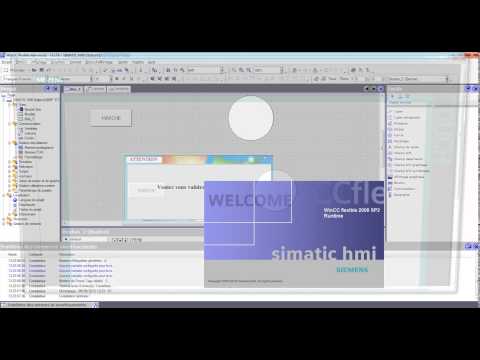 Я выполнил перезагрузку и восстановил работоспособность ЧМИ и сети. Однако теперь Graphics Designer и WinCC Explorer не отвечают. Я не могу получить доступ ни к одному файлу .pdl, и я не могу перейти ни к какому списку в раскрывающемся списке слева, например к Администрированию пользователей. Какие-либо предложения? Спасибо заранее за ваш вклад.
Я выполнил перезагрузку и восстановил работоспособность ЧМИ и сети. Однако теперь Graphics Designer и WinCC Explorer не отвечают. Я не могу получить доступ ни к одному файлу .pdl, и я не могу перейти ни к какому списку в раскрывающемся списке слева, например к Администрированию пользователей. Какие-либо предложения? Спасибо заранее за ваш вклад.
Thomas_v2
31 января 2022 г., 18:46
Редактирование pdl на сервере не должно быть проблемой. Я без проблем делал это во многих проектах WinCC. Возможны различные настройки клиентов WinCC с проектом или без него. Но это не должно иметь значения, что сервер не отвечает.
Вы пытались вернуть исходный файл pdl, если он мог вызвать проблему? WinCC автоматически создает резервную копию (.sav) старой версии перед сохранением файла в папке GraCS. Если вы переименуете его обратно в .pdl, вы вернете старый файл.
У меня никогда не было такой проблемы. WinCC записывает множество файлов журналов в каталог C:\Program Files\Siemens\WinCC\diagnose\. Я бы проверил некоторые из последних записей и посмотрел, есть ли у вас какие-либо подсказки.
Я бы проверил некоторые из последних записей и посмотрел, есть ли у вас какие-либо подсказки.
Tomo453
1 февраля 2022 г., 10:10
Редактирование pdl на сервере не должно быть проблемой. Я без проблем делал это во многих проектах WinCC. Возможны различные настройки клиентов WinCC с проектом или без него. Но это не должно иметь значения, что сервер не отвечает.
Вы пытались вернуть исходный файл pdl, если он мог вызвать проблему? WinCC автоматически создает резервную копию (.sav) старой версии перед сохранением файла в папке GraCS. Если вы переименуете его обратно в .pdl, вы вернете старый файл.
У меня никогда не было такой проблемы. WinCC записывает множество файлов журналов в каталог C:\Program Files\Siemens\WinCC\diagnose\. Я бы проверил некоторые из последних записей и посмотрел, есть ли у вас какие-либо подсказки.
Когда я открываю графический дизайнер или проводник WinCC, я не могу ничего щелкнуть. Я проверю файлы журнала. Кроме того, я не сохранил проект при выходе. Я сохранил только .pdl . Я новичок в WinCC.
Я проверю файлы журнала. Кроме того, я не сохранил проект при выходе. Я сохранил только .pdl . Я новичок в WinCC.
Thomas_v2
1 февраля 2022 г., 13:45
Когда я открываю графический дизайнер или проводник WinCC, я не могу ничего щелкнуть. Я проверю файлы журнала. Кроме того, я не сохранил проект при выходе. Я сохранил только .pdl . Я новичок в WinCC.
Вам не нужно ничего сохранять в проводнике WinCC. Файлы pdl, которые вы редактируете в графическом дизайнере, основаны только на файлах (если вы сохраняете здесь, сохраняется только один файл), тогда как большинство других конфигураций, таких как теги, сигналы тревоги и архивы, хранятся в базе данных проекта MS-SQL. Так что, если вы не сделали действительно сумасшедших вещей в файле pdl, это не должно привести к зависанию проводника WinCC.
Вы настроили автозапуск проекта? Убедитесь, что отредактированный вами проект совпадает с запущенным во время выполнения.
Tomo453
1 февраля 2022 г.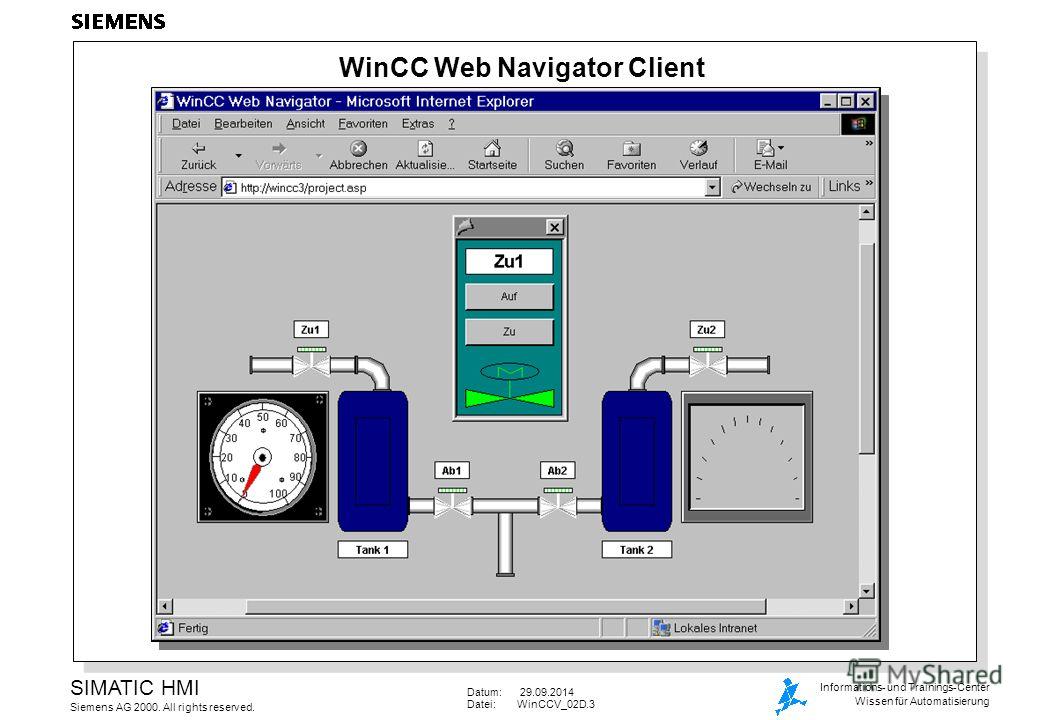 , 14:14
, 14:14
Вам не нужно ничего сохранять в проводнике WinCC. Файлы pdl, которые вы редактируете в графическом дизайнере, основаны только на файлах (если вы сохраняете здесь, сохраняется только один файл), тогда как большинство других конфигураций, таких как теги, сигналы тревоги и архивы, хранятся в базе данных проекта MS-SQL. Так что, если вы не сделали действительно сумасшедших вещей в файле pdl, это не должно привести к зависанию проводника WinCC.
Вы настроили автозапуск проекта? Убедитесь, что отредактированный вами проект совпадает с запущенным во время выполнения.
Настроен автозапуск, но, если я правильно помню, он не запускался автоматически при перезагрузке HMI. На рабочем столе есть только один проект WinCC, и я начал с него среду выполнения. Я выключу и снова загрузлю эту машину, чтобы убедиться, что она автоматически запускается с проектом на рабочем столе.
Thomas_v2
1 февраля 2022 г., 14:35
Вы также можете использовать клиент WinCC в качестве инженерной станции для модификации проекта на сервере WinCC. Я не знаю, будет ли это проблемой, если клиент откроет серверный проект, а после этого вы откроете проводник WinCC непосредственно на сервере. Если у вас нет готового проекта, я бы проверил клиентов и то, что там происходит.
Я не знаю, будет ли это проблемой, если клиент откроет серверный проект, а после этого вы откроете проводник WinCC непосредственно на сервере. Если у вас нет готового проекта, я бы проверил клиентов и то, что там происходит.
В WinCC существует множество способов настройки проекта, особенно конфигурация клиент/сервер допускает множество конфигураций, клиенты с проектом или без него, резервные серверы, мультиклиенты, подключенные ко многим серверам и т.д.
Tomo453
2 февраля 2022 г., 13:31
Вы также можете использовать клиент WinCC в качестве инженерной станции для изменения проекта на сервере WinCC. Я не знаю, будет ли это проблемой, если клиент откроет серверный проект, а после этого вы откроете проводник WinCC непосредственно на сервере. Если у вас нет готового проекта, я бы проверил клиентов и то, что там происходит.
В WinCC существует множество способов настройки проекта, особенно конфигурация клиент/сервер допускает множество конфигураций, клиенты с проектом или без него, резервные серверы, мультиклиенты, подключенные ко многим серверам и т.

 По сути, это основной инструмент управления всем объектами автоматизации.
По сути, это основной инструмент управления всем объектами автоматизации.